Hoe typ je het degree-symbool in excel?
U moet leren hoe u een graden-symbool in een cel kunt invoegen en gebruiken. Dat is juist.
Laat me je vertellen waarom ik dit zeg. Gisteren was ik bezig met temperatuurgegevens. Hiervoor was een van de belangrijke dingen het gebruik van het gradensymbool in de gegevens om de getallen in Celsius en Fahrenheit weer te geven.
Als je zoals ik een laptop gebruikt, zul je merken dat er geen sleutel is voor het typen van een graden-symbool.
Belangrijk: Wanneer u een gradensymbool in een cel plaatst, moet u ervoor zorgen dat dit altijd na het getal volgt, zonder tussenliggende spaties.
Top 5 manieren om snel een gradensymbool toe te voegen in Excel
Terwijl ik met deze gegevens bezig was, ontdekte ik dat je in Excel op vijf verschillende manieren een gradensymbool kunt invoeren/typen. En nog een goed nieuws is dat deze methoden hetzelfde zijn in zowel Windows- als MAC-versies van Excel. Dus laten we beginnen.
1. Voeg een gradensymbool toe met behulp van een sneltoets
Een sneltoets op het toetsenbord is een snelle en gemakkelijke manier om dit symbool aan een cel toe te voegen. U kunt Alt + 0 1 7 6 gebruiken om het in te voegen.

- Selecteer eerst de cel waarin u deze moet invoeren.
- Druk op F2 om de cel te bewerken.
- En houd aan het einde de ALT-toets ingedrukt en druk op 0 1 7 6 vanaf het numerieke toetsenbord.
Nadat u het hebt ingevoerd, kunt u het ook direct naar andere cellen kopiëren en plakken, of u kunt voor elke cel één voor één op deze sneltoets drukken.
2. Gebruik de CHAR-functie om een gradensymbool toe te voegen
Als u bekend bent met de CHAR-functie, weet u zeker dat u er speciale tekens mee kunt invoegen.
Met deze functie kunt u ook een gradensymbool met een getal toevoegen om het in Celsius of Fahrenheit weer te geven.
Het enige wat u hoeft te doen: plaats de CHAR-functie in een cel, specificeer 176 in het argument en druk op Enter. Zodra u dat doet, wordt er een gradensymbool geretourneerd.
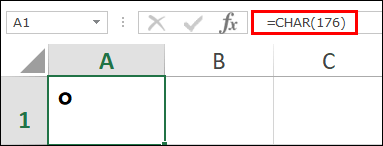
En als je het met een getal wilt toevoegen, hoef je alleen maar een formule in te voegen zoals hieronder.
=29&CHAR(176)En druk op enter. De andere manier is om deze formule te combineren met IF en ISNUMBER, zodat als er een getal in de cel staat, dat getal wordt gecombineerd met een graad.
3. Voeg het graden-symbool in vanuit het dialoogvenster Symbool
Als u een graden-symbool slechts één keer wilt toevoegen, kunt u dit ook invoegen vanuit het dialoogvenster Symbolen. Volg deze eenvoudige stappen:
- Selecteer de cel waarin u deze wilt invoegen en ga vervolgens naar Invoegen ➜ Symbolen ➜ Symbool.
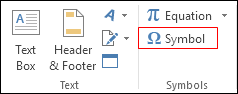
- Selecteer in het dialoogvenster “Latin-1 Supplement” in Subset en selecteer het gradensymbool uit alle symbolen.
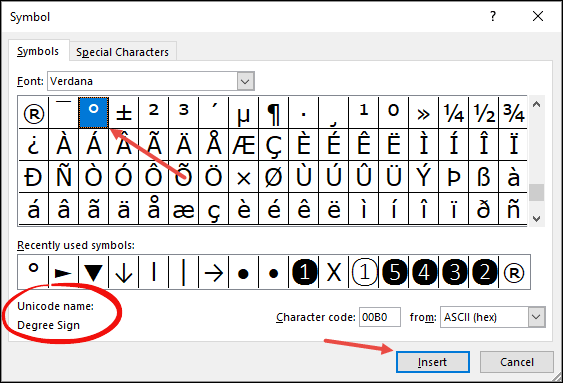
- Klik aan het einde op Invoegen en sluit vervolgens.
U kunt ook kopiëren en in andere cellen plakken of zelfs een formule invoegen.
4. Excel AUTO Correct gebruiken om een gradensymbool aan een cel toe te voegen
In Excel is er een optie genaamd AutoCorrectie die u kunt gebruiken om een graden-symbool aan een cel toe te voegen met behulp van een afkorting. Het werkt ongeveer zo.
U voert DYGR in een cel in en Excel converteert deze (autocorrectie) naar een daadwerkelijk gradensymbool.
Maar eerst moet u deze autocorrectie maken, en dit zijn de stappen:
- Ga naar Bestand ➜ Excel-opties.
- Selecteer in het dialoogvenster Opties Controle ➜ AutoCorrectie-opties.
- Voer in het dialoogvenster AutoCorrectie DYGR in het vervangende invoervak in en een graden-symbool (gebruik een sneltoets om dit in te voegen) in de invoerbalk.
- Klik op Toevoegen en vervolgens op OK.
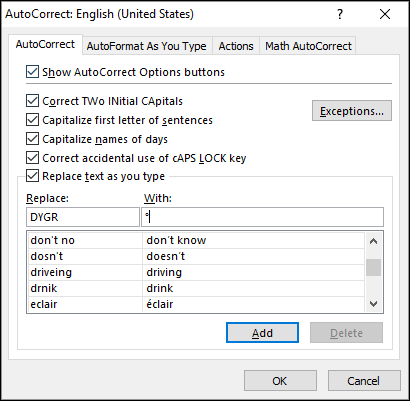
Als u nu de tekst DYGR typt, wordt deze automatisch omgezet in een graden-symbool.
Belangrijk : Deze automatische correctie is hoofdlettergevoelig en geldt voor alle Office-toepassingen zoals Word, Powerpoint enz.
5. VBA-code om snel een deltasymbool in een cel in te voegen
VBA-codes besparen tijd. Ik weet zeker dat je dat weet. En de code die ik hierna met jullie ga delen, is een van die codes.
Stel dat u een lijst met getallen in een kolom heeft en dat u aan elk getal een gradensymbool wilt toevoegen. De beste manier is om deze macro in één keer uit te voeren.
- Voeg eerst de onderstaande code toe aan uw VB-editor.
- Selecteer daarna alle cellen waarin u deze symbolen wilt invoegen.
- En voer deze code gewoon uit vanaf het tabblad Ontwikkelaar.
Sub degreeSymbol() Dim rng As Range For Each rng In Selection rng.Select If ActiveCell <> "" Then If IsNumeric(ActiveCell.Value) Then ActiveCell.Value = ActiveCell.Value & "°" End If End If Next End SubDeze code controleert elke cel in het bereik en voegt een gradensymbool in aan het einde van elke cel.
Conclusie
Een gradensymbool is een specifiek symbool dat we moeten gebruiken met een specifiek type gegevens (temperatuur). Het is beter om 5 verschillende methoden te hebben om het in te voegen, zodat u er een kunt kiezen op basis van uw gemak.
Ik hoop dat je deze methoden nuttig vond en vertel me nu één ding.
Heeft u een andere methode om dit symbool in te voegen?
Deel het met mij in het opmerkingengedeelte, ik hoor graag van je. En vergeet deze tip niet met je vrienden te delen.